
За Apple компютри, изпълняващи MacOS
За да получите достъп до съдържанието на устройството и мултимедийната карта, първо трябва да инсталирате USB драйверите и приложението File Transfer за Android.
За да изтеглите USB драйверите, натиснете тук. и след това да инсталирате драйверите.
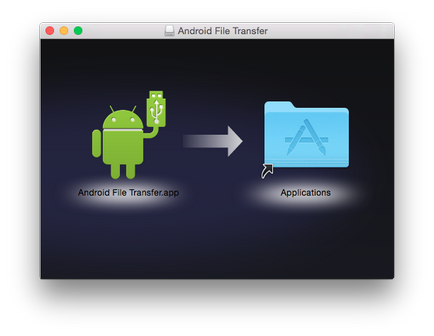
Keyone Свържете се с Mac и изберете режим на прехвърляне на файлове
След свързване на устройството към долната част на екрана се появява връзката център за контрол на менюто и зареждането. Вие ще трябва да се сложи на устройството в режим на прехвърляне на файлове по подразбиране, то е свързано само в режим на зареждане. За да направите това, кликнете върху менюто "зареждане и данни" и изберете "File Transfer".
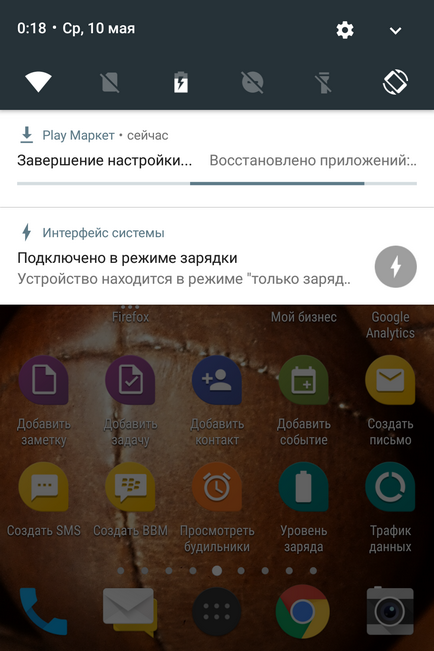
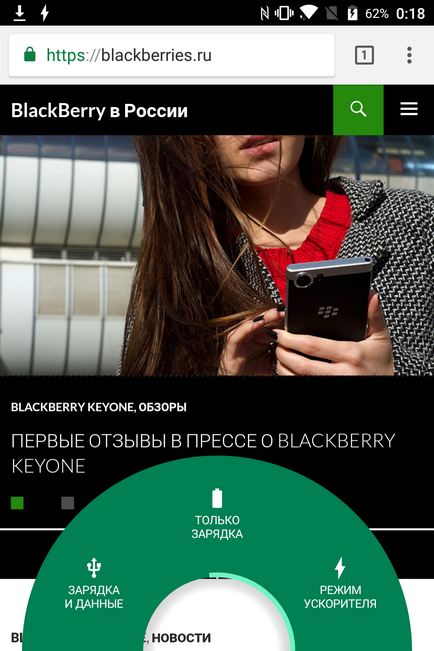
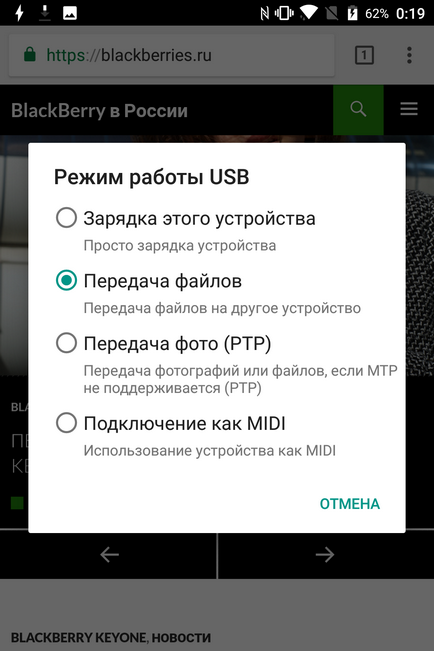
Ако не разполагате с време, за да просто го, прекарайте пръст надолу от горната част на екрана и докоснете уведомление "режим за връзка" и след това кликнете на "зареждане и данни" и изберете "File Transfer".
След като изберете режим "прехвърляне на файлове", заявление за прехвърляне на файлове Android ще се отвори автоматично на вашия Mac и показване на паметта и съдържанието на мултимедийната карта. Ако тя не се отвори автоматично, отворете приложението File Transfer за Android ръчно, за да получите достъп до съдържанието на устройството.
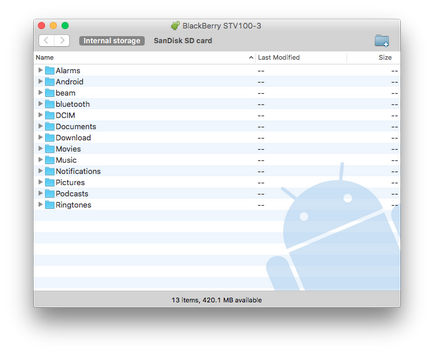
Сега, за да копирате файлове от и към паметта на устройството или картата с памет, плъзнете и пуснете ги като имате нужда от него. Когато сте готови, изключете устройството.
Внимание: Изтриване на файлове чрез приложението File Transfer Всички Android е постоянно!
трансфер на файлове не работи!
Уверете се, че имате приложение, което работи File Transfer за Android, ако използвате Mac OS X 10.5 или по-късно, рестартирайте Mac и Keyone последвано от изпитване с друг USB-порт или кабел. Ако все още не може да се свърже, моля, свържете се с поддръжката.
Имам инсталирано приложение за трансфер Android файлове, а и включа моя Keyone, но компютърът ми не се показва?
Уверете се, че сте активирали Keyone, въвеждане на паролата, ако някой е инсталиран и се уверете, че устройството е включено в режим на прехвърляне на файлове. За да направите това, плъзнете пръста си надолу от горната част на екрана и докоснете уведомление "режим за връзка" и след това кликнете на "зареждане и данни."
Защо не мога да копирате файл по-голям от 4GB?
приложението File Transfer, Android не поддържа файлове по-големи от 4GB.
За компютър с Windows
За да се свържете Keyone и достъп до съдържанието на паметта на устройството и медии карта, е необходимо на първо място да се инсталира на USB драйверите за Keyone.
За да изтеглите тези драйвери, натиснете тук и изберете USB BlackBerry Android и Tether Drivers (Windows) и след това натиснете Next и накрая бутона Свали Софтуер.
Когато изтеглянето на водача е пълна, кликнете два пъти върху файла, за да инсталирате драйверите на вашия компютър. Когато получите подкана, рестартирайте компютъра след инсталирането на драйверите преди да продължите.
BlackBerry Keyone връзка към компютъра и изберете файловете, в режим на прехвърляне
След свързване на устройството към долната част на екрана се появява връзката център за контрол на менюто и зареждането. Вие ще трябва да се сложи на устройството в режим на прехвърляне на файлове по подразбиране, то е свързано само в режим на зареждане. За да направите това, кликнете върху "Зареждане и данни" и изберете "File Transfer".
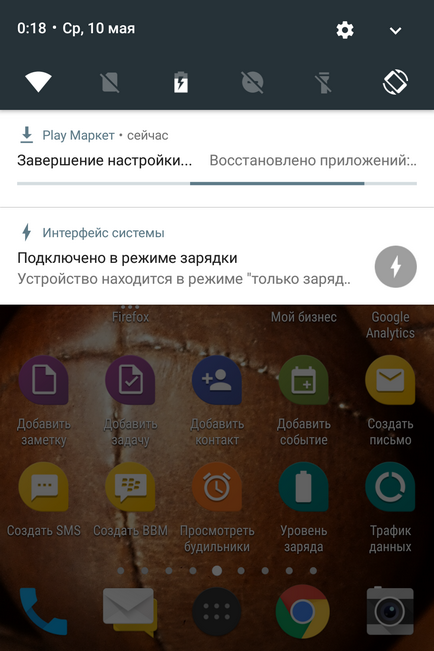
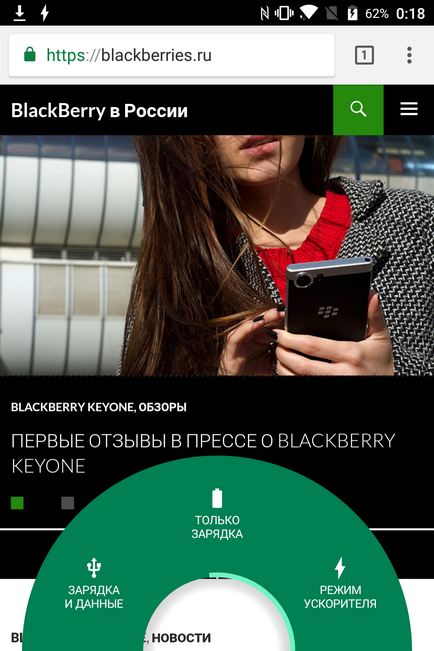
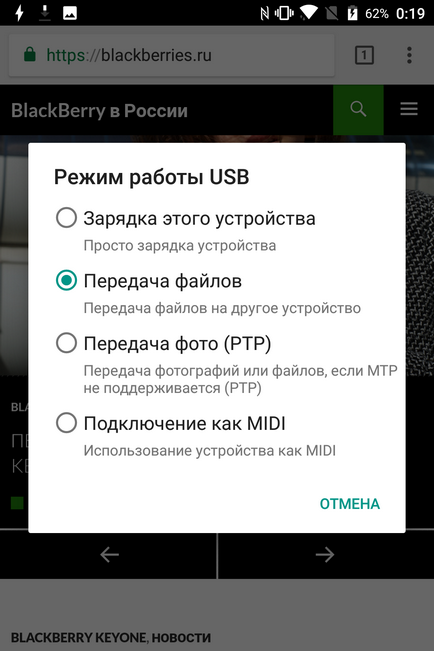
Ако не разполагате с време, за да просто го, прекарайте пръст надолу от горната част на екрана и докоснете уведомление "режим за връзка" и след това кликнете на "зареждане и данни" и изберете "File Transfer".
Копирайте файлове към и от BlackBerry Keyone използвайки Windows Explorer
След като изберете режим на прехвърляне на файлове, можете да получите достъп Keyone, отворен Windows Explorer. Вашето устройство ще се появи в ляво, като на снимката по-долу (това ще бъде показан като BlackBerry BBB100-X, където X е с регионалния си версия Keyone). Кликнете на BlackBerry BBB100-X, и вие ще бъдете в състояние да получите достъп до паметта на устройството или на карта с памет, когато в устройството е поставена.
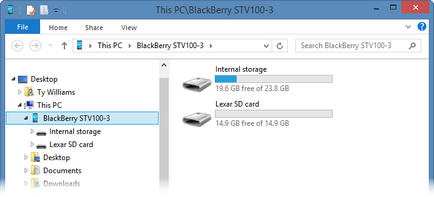
Внимание: Изтриване на файл с помощта на Windows Explorer е постоянно!
Разрешаване на проблеми
Компютърът ми не може да открие Keyone? Защо?
Ако не е открит Keyone компютър, опитайте следното:
Рестарт Keyone
Рестартирайте компютъра
Използвайте друг USB кабел
Keyone Директно свързване към компютър, като се избягва използването на USB-хъб и докинг станция за USB портове
Ако устройството все още не е свързан, опитайте да използвате друг компютър, за да видим какво е проблем - на компютъра или Keyone.
Keyone показва в Windows Explorer, но всичко, което виждам е "Тази папка е празна", защо?
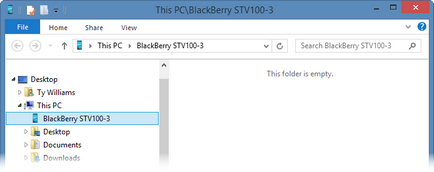
Това става, ако Keyone не е зададена в режим на прехвърляне на файлове. За да направите това, плъзнете пръста си надолу от горната част на екрана и докоснете известието "Connection Mode" и след това кликнете на "Зареждане и данни" и изберете "File Transfer".
След това, в близост и повторно отворена Windows Explorer, и вие ще бъдете в състояние да получите достъп до паметта на устройството или на карта с памет, когато в устройството е поставена.
Ако искате да използвате друг метод за трансфер на данни към Keyone, не пропускайте нашата статия: Алтернативи на BlackBerry Blend за прехвърляне на файлове и уведомления за Android
Свързани статии
